win10乱码如何处理 win10电脑乱码解决方法
更新时间:2023-07-10 09:50:25作者:yang
win10乱码如何处理,Win10操作系统是目前最流行的操作系统之一,但有时候我们可能会遇到一些乱码问题,乱码的出现可能会给我们的使用体验带来不便,因此解决这个问题变得非常重要。在本文中我们将为大家介绍一些解决Win10乱码问题的方法,帮助大家轻松应对这一困扰。
解决方法:
1、右键点击开始菜单,再点击控制面板。
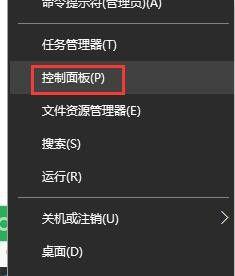
2、进入控制面板窗口后点击“添加语言”选项。
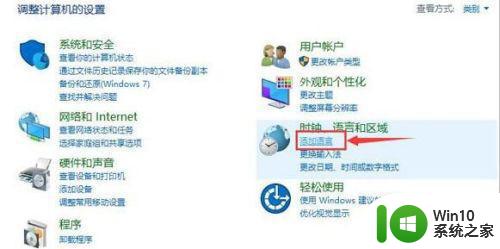
3、在语言窗口中点击左侧栏“更改日期、时间或数字格式”。
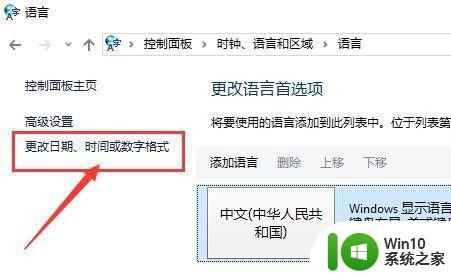
4、弹出区域窗口,切换选项卡到“管理”选项,点击“更改系统区域设置”按钮 。
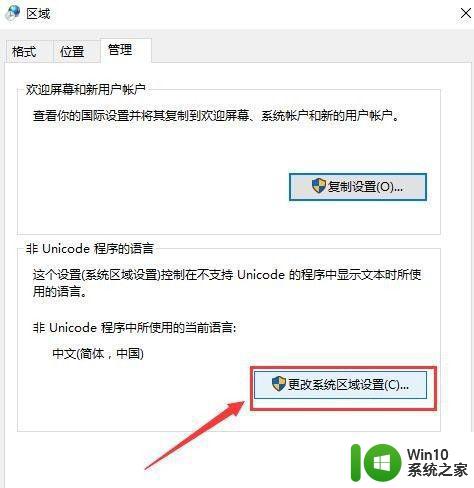
5、在区域设置窗口中点击“当前系统区域设置”项为“中文(简体,中国)”,然后点击确定。
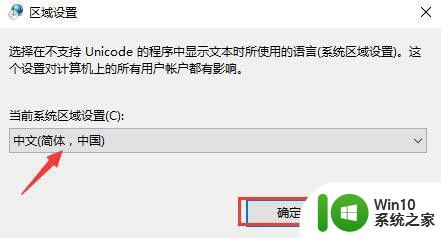
6、此时会提示你需要重启电脑,设置才会生效,点击“现在重新启动”按钮。
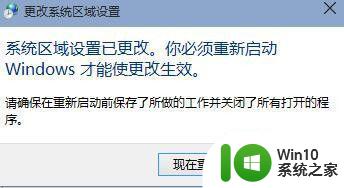
7、重新安装刚刚的中文版软件就会正常显示了。
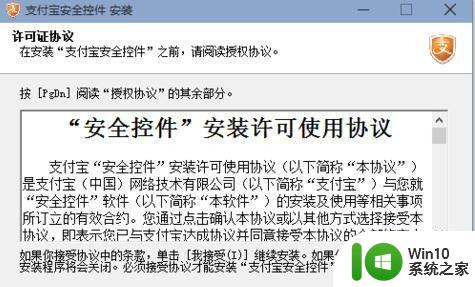
以上是关于如何处理win10乱码的全部内容,如果您遇到相同的问题,按照本文的方法进行解决即可。
win10乱码如何处理 win10电脑乱码解决方法相关教程
- win10系统出现乱码的处理方法 win10电脑软件乱码如何修复
- win10电脑出现乱码字体解决方法 win10乱码字体错乱怎么办
- win10文件夹乱码如何解决网站 Win10文件夹名乱码解决方法
- win10打开浏览器出现乱码修复方法 win10浏览器乱码如何解决
- win10 cdm乱码如何修复 win10 cmd显示乱码的解决方法
- 解决win10程序文档乱码的方法 win10程序文档乱码怎么解决
- win10中文显示乱码修复方法 win10中文乱码原因和解决方法
- win10电脑键盘失灵错乱解决方法 win10键盘乱码怎么办
- win10打开edge浏览器乱码处理方法 win10 edge浏览器中文乱码解决方法
- win10系统下载乱码原因及解决方法 如何解决win10电脑下载出现乱码的问题
- win10软件出现乱码的解决方法 win10文字乱码怎么恢复
- win10笔记本键盘乱码的处理方法 win10笔记本电脑键盘乱码怎么恢复
- 蜘蛛侠:暗影之网win10无法运行解决方法 蜘蛛侠暗影之网win10闪退解决方法
- win10玩只狼:影逝二度游戏卡顿什么原因 win10玩只狼:影逝二度游戏卡顿的处理方法 win10只狼影逝二度游戏卡顿解决方法
- 《极品飞车13:变速》win10无法启动解决方法 极品飞车13变速win10闪退解决方法
- win10桌面图标设置没有权限访问如何处理 Win10桌面图标权限访问被拒绝怎么办
win10系统教程推荐
- 1 蜘蛛侠:暗影之网win10无法运行解决方法 蜘蛛侠暗影之网win10闪退解决方法
- 2 win10桌面图标设置没有权限访问如何处理 Win10桌面图标权限访问被拒绝怎么办
- 3 win10关闭个人信息收集的最佳方法 如何在win10中关闭个人信息收集
- 4 英雄联盟win10无法初始化图像设备怎么办 英雄联盟win10启动黑屏怎么解决
- 5 win10需要来自system权限才能删除解决方法 Win10删除文件需要管理员权限解决方法
- 6 win10电脑查看激活密码的快捷方法 win10电脑激活密码查看方法
- 7 win10平板模式怎么切换电脑模式快捷键 win10平板模式如何切换至电脑模式
- 8 win10 usb无法识别鼠标无法操作如何修复 Win10 USB接口无法识别鼠标怎么办
- 9 笔记本电脑win10更新后开机黑屏很久才有画面如何修复 win10更新后笔记本电脑开机黑屏怎么办
- 10 电脑w10设备管理器里没有蓝牙怎么办 电脑w10蓝牙设备管理器找不到
win10系统推荐
- 1 索尼笔记本ghost win10 64位原版正式版v2023.12
- 2 系统之家ghost win10 64位u盘家庭版v2023.12
- 3 电脑公司ghost win10 64位官方破解版v2023.12
- 4 系统之家windows10 64位原版安装版v2023.12
- 5 深度技术ghost win10 64位极速稳定版v2023.12
- 6 雨林木风ghost win10 64位专业旗舰版v2023.12
- 7 电脑公司ghost win10 32位正式装机版v2023.12
- 8 系统之家ghost win10 64位专业版原版下载v2023.12
- 9 深度技术ghost win10 32位最新旗舰版v2023.11
- 10 深度技术ghost win10 64位官方免激活版v2023.11